簡介
本文檔解決您在嘗試以下操作時遇到的常見問題:
注意:本文檔不是安裝指南。將本文檔與使用者文檔結合使用,作為故障排除和參考指南或獨立的故障排除指南。
必要條件
需求
本文件沒有特定需求。
採用元件
本文檔中的資訊基於Cisco ONS 15454。
本文中的資訊是根據特定實驗室環境內的裝置所建立。文中使用到的所有裝置皆從已清除(預設)的組態來啟動。如果您的網路正在作用,請確保您已瞭解任何指令可能造成的影響。
解決常見的連線問題
本部分說明如何解決簡介部分列出的每個方案中的常見連線問題。
從直接連線到活動TCC卡的PC建立鏈路級連線
對於Cisco ONS 15454的初始設定,將直通RJ-45乙太網電纜從PC中網路介面卡(NIC)的RJ-45埠連線到ONS 15454中TCC卡的RJ-45埠。大多數15454都有主用TCC卡和備用TCC卡。在軟體版本2.0及更高版本中,您可以將電纜連線到主用TCC卡或備用TCC卡。
註:插槽7和插槽11保留用於主用和備用TCC卡。這兩個插槽與背板LAN一起使用中樞,並且速度固定為10 MB的半雙工。
使用表1和圖1中的資訊驗證是否使用了正確的電纜。
表1 -引腳佈局圖
| 固定 |
顏色 |
配對 |
名稱 |
| 1 |
白色/橙色 |
2 |
TxData + |
| 2 |
橙色 |
2 |
TxData - |
| 3 |
白色/綠色 |
3 |
RecvData + |
| 4 |
藍色 |
1 |
- |
| 5 |
白色/藍色 |
1 |
- |
| 6 |
綠色 |
3 |
記錄資料- |
| 7 |
白色/棕色 |
4 |
- |
| 8 |
棕色 |
4 |
- |
圖1 -直通乙太網RJ-45電纜圖
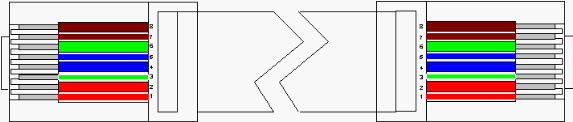
註:TCC卡上的RJ-45埠沒有LED指示鏈路級連線。您需要使用PC中網路介面控制器(NIC)上的LED來驗證乙太網連線的鏈路級連線。成功建立與TCC卡的鏈路級連線後,紅色LED亮起。當流量開始透過時,綠色LED閃爍。
圖2 -網絡卡上的LED
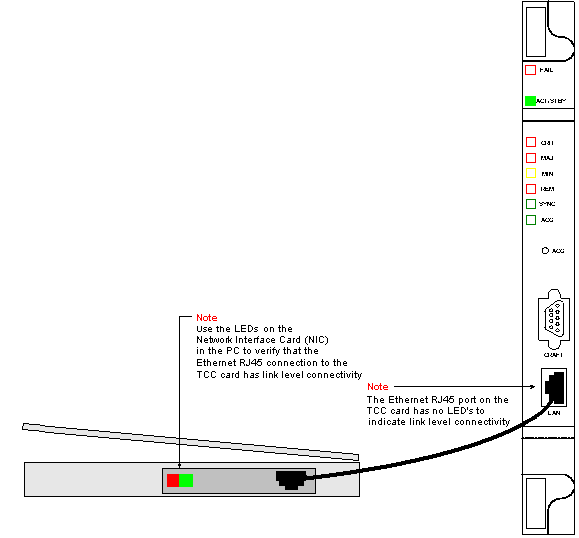
從直接連線到活動TCC卡的PC建立IP連線
僅新15454貨架
ONS 15454隨附的預設節點名稱為TCCP。預設情況下,為所有ONS 15454分配一個C類IP地址192.1.0.2。要成功連線,必須使用C類子網192.1.0.x中的唯一IP地址配置PC。您還必須使用指向C類IP地址192.1.0.2(或要直接連線的15454的現有IP地址)的預設網關。
註:已使用的機架的IP地址很可能與預設IP地址不同。直接檢視機架液晶屏上的此地址。如果LCD顯示有缺陷,請向網路管理員獲取IP地址。在PC上配置唯一的IP地址。確保IP地址與機架IP地址和網路掩碼位於同一個IP類中。機架IP與網關IP地址相同。
打開PC上作業系統的TCP/IP屬性對話方塊。將PC IP地址的最後三位數更改為介於1和254之間的唯一值(請參閱圖3)。確保排除15454的預設IP地址(192.1.0.2)。
雖然PC和ONS 15454的IP地址必須是唯一的,但必須確保它們位於同一個C類子網中,前三位為192.1.0.x。確保PC上的預設網關指向ONS 15454上的預設IP地址。圖3是Windows環境中TCP屬性的示例:
圖3 - Microsoft TCP屬性
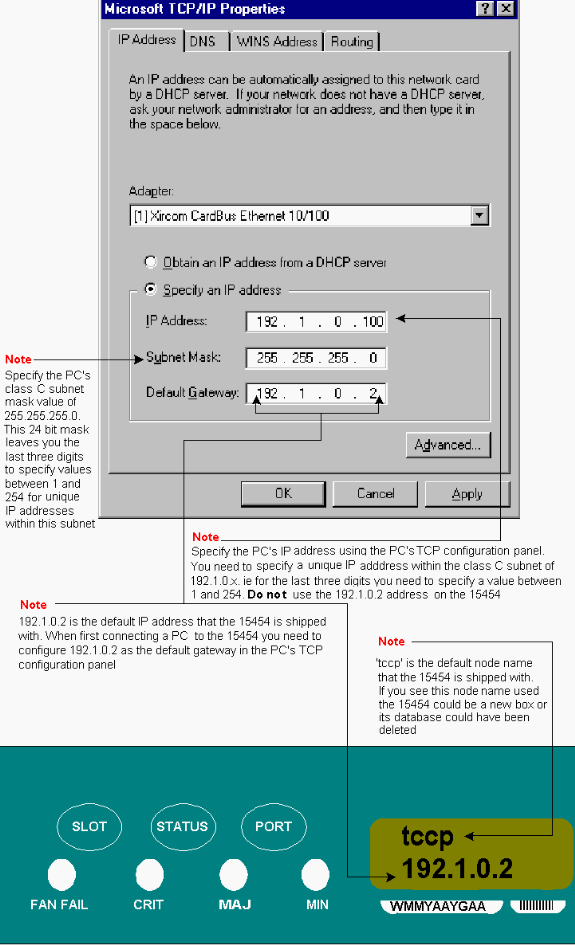
確保在DOS提示符下具有IP連線。為此,您可以使用ping命令向ONS 15454預設IP地址192.1.0.2傳送ICMP回應請求。只需使用ping命令指定目標IP地址通常就足夠了。
在圖4中所示的示例中,請注意-n運算元用於指定您必須傳送兩個ICMP回應請求。-l運算元指定資料包大小為1500位元組。
在本示例中,兩個回聲請求都成功,並且表明IP連線到分配給TCC卡乙太網介面的乙太網地址192.1.0.2。
圖4 -使用ping命令
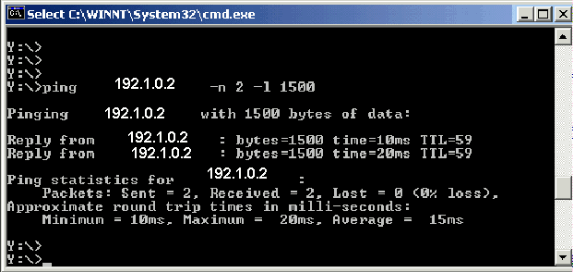
如果ping命令不成功,則ICMP Echo請求將超時,並指示無法到達目標主機。圖5中的示例描述了發生故障的ping命令的結果。
圖5 -當ping命令失敗時
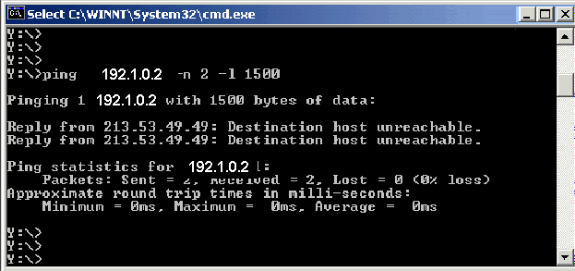
在這裡,PC直接連線到TCC卡,ping失敗的原因只有幾個。考慮以下一些建議來糾正此問題:
-
檢查IP地址是否重複。IP地址192.1.0.2不像兩端都匹配的電話號碼。相反,TCC卡的IP地址和PC的IP地址必須唯一且不同。
-
檢查兩個IP地址是否位於不同的子網中。TCC卡和PC的IP地址都必須在192.1.0.x子網內。否則,ping將失敗。
-
檢查您是使用雙NIC還是同時使用啟用的NIC和撥號介面卡,因為這可能導致多個IP地址之類的問題,進而導致ping失敗。
安裝並配置Java軟體
在下載並啟動ONS 15454的CTC軟體之前,需要安裝和配置Java Runtime Environment (JRE)檔案或(Java ARchive) JAR檔案。
注意:您需要下載JRE檔案或JAR檔案,而不是同時下載兩者。
安裝並配置JRE軟體
您可以從ONS 15454軟體CD安裝JRE檔案。您也可以直接從JavaTM網站下載JRE檔案。請完成以下步驟:
-
將ONS 15454軟體CD插入PC中,然後按兩下jre-1_2_2_005-win.exe檔案(請參閱圖6)。
然後,按照螢幕上的說明完成安裝。
如果您沒有CD,可以從Java  TM網站下載JRE軟體。
TM網站下載JRE軟體。
圖6 -運行JRE執行檔 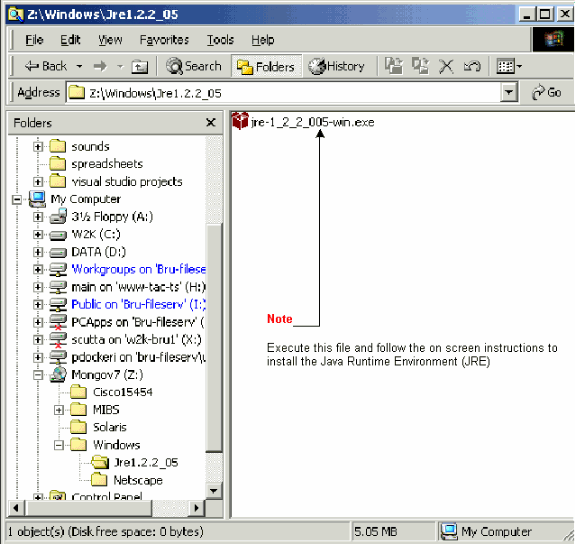
-
接著,您必須安裝Java原則檔。按兩下JavaPolicyInstall.exe檔案(請參見圖7)。
圖7 -安裝Java策略檔案 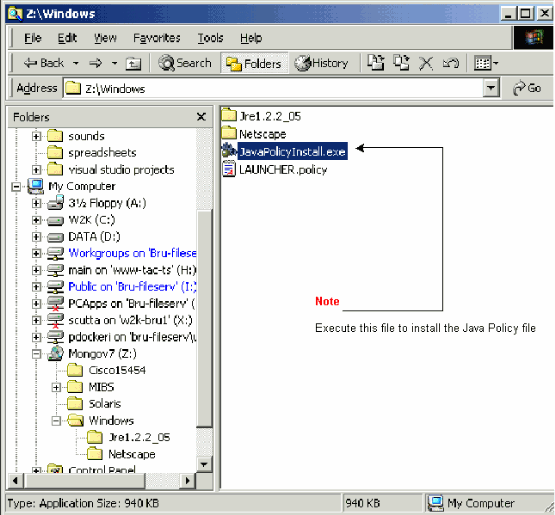
JavaPolicyInstall.exe檔案在java.policy檔案的底部增加了幾行代碼。有關具體的代碼行,請參閱圖8。
圖8 - java.policy檔案中的代碼行 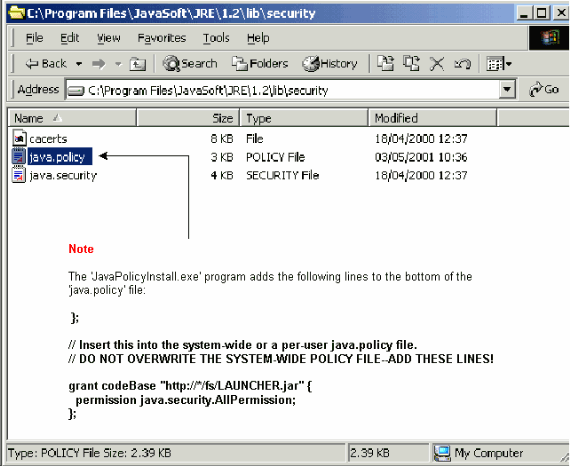
下載並安裝JAR檔案
您可以使用FTP將JAR檔案下載到PC上。
-
開啟DOS視窗。
-
使用DOS命令列,轉到PC上要放置JAR檔案的目錄。
-
使用ping命令以確保PC直接連線到TCC卡上的乙太網管理介面。
-
鍵入ftp ip address ,然後按Enter。
ftp 192.1.0.2
-
當提示您輸入使用者名稱和口令時,按Enter兩次以繞過這些請求。
-
在ftp:>提示符處,鍵入bin,然後按Enter。
-
鍵入get CMS.JAR,然後按Enter。
JAR檔案會傳輸至您的硬碟,並顯示完成訊息。
-
在下一個ftp:>提示符處,鍵入quit,然後按Enter。
下載檔案後,轉到儲存CMS.JAR檔案的目錄。鍵入java -jar CMS.JAR ip addressin以手動啟動CTC應用程式。
java -jar CMS.JAR 192.1.0.2
下載並啟動CTC應用程式
安裝並配置JRE軟體後,您可以下載並啟動Cisco傳輸控制器應用程式。請完成以下步驟:
-
在瀏覽器窗口的位址列中,鍵入TCC卡的乙太網介面的IP地址(請參閱圖9)。
-
按Enter以連線到TCC卡。
圖9 -連線到TCC卡上的乙太網埠 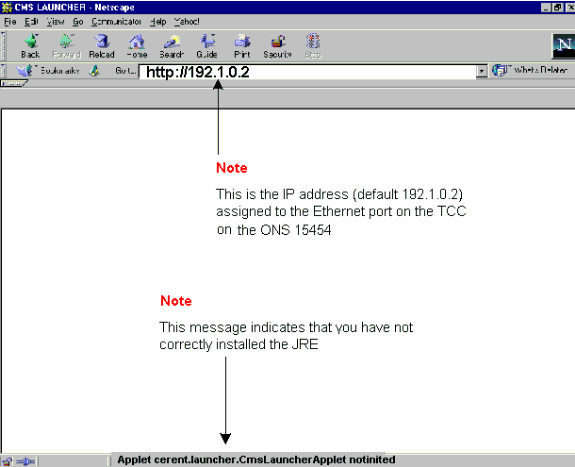
-
注意:「Applet cerent.launcher.CmsLauncherApplet notinited」錯誤消息表明JRE軟體有問題(請參閱圖9中螢幕的底部)。有關詳細資訊,請參閱安裝和配置JRE軟體時的常見問題部分。
如果成功下載CTC應用程式,則顯示CTC登入螢幕(請參閱圖10)。您現在可以登入和使用CTC應用程式。
圖10 - CTC登入窗口 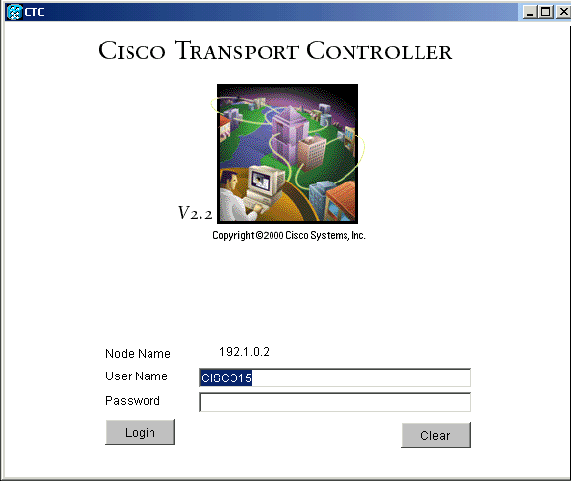
安裝和配置JRE軟體時的常見問題
Applet cerent.launcher.CmsLauncherApplet notinited錯誤消息表明安裝或配置JRE軟體時出現問題。
完成以下步驟以對此問題進行故障排除:
-
選擇開始>程式> Java外掛控制台。
將顯示「Java Plug-in Properties」窗口(請參見圖11)。
-
在Basic頁籤中,確保選中了Enable Java Plug-in和Cache JARs in memory覈取方塊。
圖11 - Java外掛屬性對話方塊 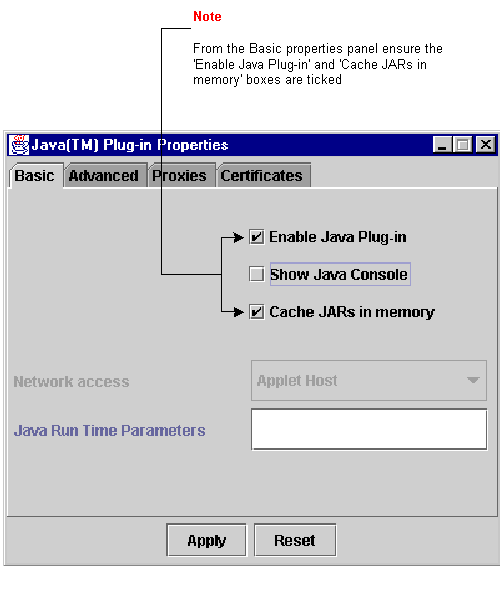
-
按一下Advanced頁籤。
-
如果「路徑」選項設定為「使用Java Plug-in預設值」,請將其變更為指向儲存JRE檔案的位置,如下所示:
圖12 -鍵入JRE檔案的正確路徑 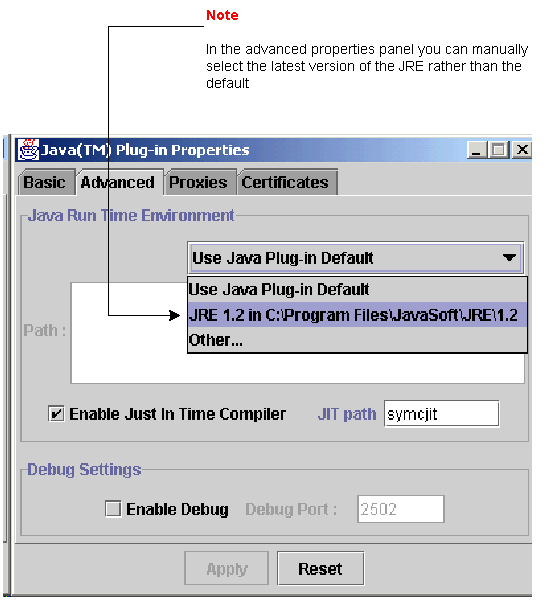
-
按一下「Apply」。
-
請確定您的瀏覽器未設定為使用代理主機伺服器來存取網際網路。
如果您使用Netscape,請完成以下步驟:
-
選擇「編輯>偏好設定>進階>代理」。
-
確保Proxies配置設定為Direct connection to the Internet。
如果您使用Internet Explorer,請完成以下步驟:
-
選擇Tools > Internet Options > Advanced > HTTP 1.1 Settings。
-
確保Use HTTP 1.1 through proxy connections覈取方塊處於未選中狀態。
-
移除並重新安裝JRE軟體。請完成以下步驟:
-
選擇開始>設定>控制台>增加/刪除程式。
「Add/Remove Programs(增加/刪除程式)」窗口將顯示:
圖13 -卸下JRE軟體 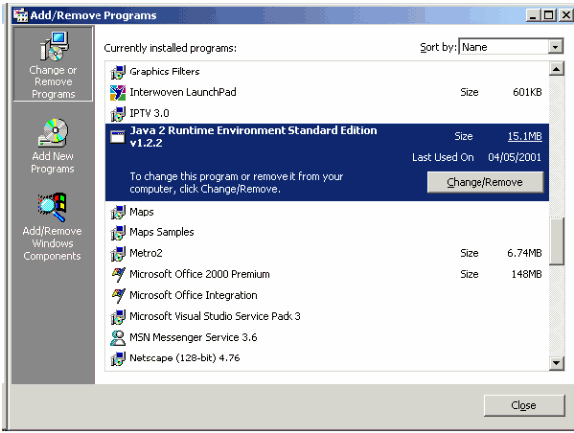
-
按一下Change/Remove。
-
當系統提示您確認刪除軟體時,按一下Yes。
-
重新安裝JRE軟體。
-
刪除並重新安裝CTC軟體。
注意:程式檔案的位置因平台和作業系統而異。因此,請使用您電腦上的搜尋功能查詢與CMS*.jar匹配的所有檔案(請參閱圖14)。手動刪除您找到的每個檔案。下次PC連線到TCC卡時,會從TCC卡下載新的CMS檔案。
圖14 -手動刪除所有CMS*.jar檔案 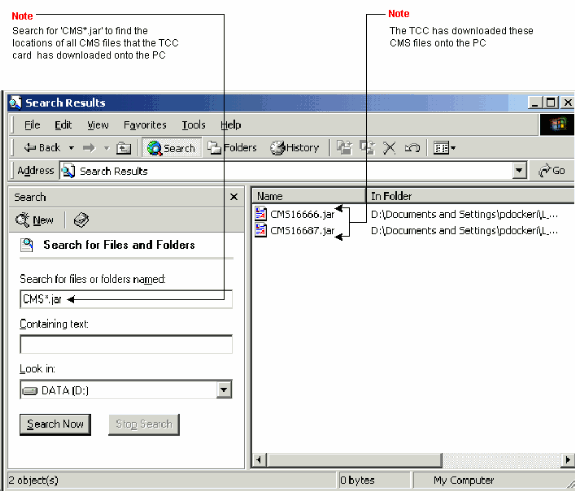
-
請使用DOS命令列而非Web瀏覽器來手動啟動CTC應用程式(請參閱圖15)。您需要指定TCC卡上乙太網介面的正確檔案路徑和IP地址。
圖15 -從DOS命令列手動啟動CTC 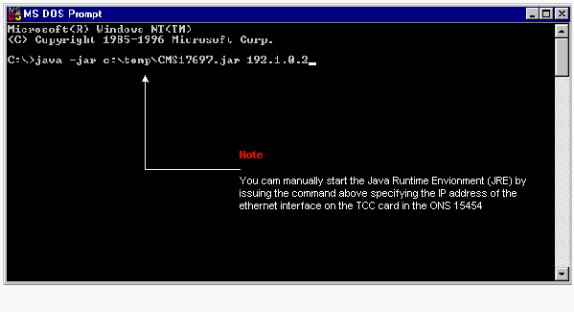
相關資訊